A Zalo Web egy olyan verzió, amely segít a felhasználóknak bejelentkezni a Zalo-ba számítógépes böngészőkön keresztül, például Chrome, Coc Coc, Firefox, Opera... A Zalo Web segítségével a felhasználók mindennap kényelmesen cseveghetnek a Zalo Online-on közvetlenül a böngészőben. !
Hogyan jelentkezz be a Zalo Webbe, hogy csevegjen a böngészőben
Útmutató a QR-kódok beolvasásához a Zalo Web eléréséhez
A következő lépések végrehajtása előtt győződjön meg arról, hogy telefonjára telepítve van a megfelelő Zalo for Mobile verzió:
- Töltse le a Zalo-t iOS-re
- Töltse le a Zalo-t Androidra
- Töltse le a Zalo-t Windows Phone-ra
1. lépés: Első lépésként megjelenik a Zalo Login felület . Itt 3 bejelentkezési lehetőség van:
- Fiók: Jelentkezzen be a Zalo-fiókjához tartozó telefonszámával és jelszavával.
- QR-kód: Használja Zalo telefont a QR-kód beolvasásához.
- Bejelentkezési kérés: Küldjön bejelentkezési kérelmet az eszközén lévő Zalo alkalmazásba.
Itt a QR-kóddal történő bejelentkezést választjuk .
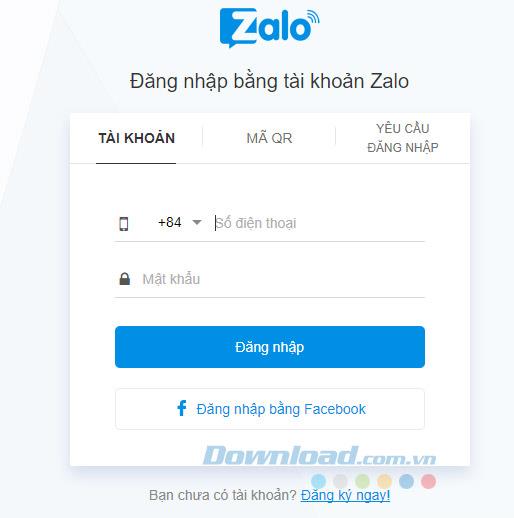
2. lépés: Ezután nyissa meg a Zalo alkalmazást mobilon, kattintson a 3 vízszintes pont ikonra , majd kattintson a keresőmező melletti QR-kód ikonra . Amikor megjelenik a QR-kód beolvasása képernyő , irányítsa a telefon kameráját a QR-kódra a webböngészőben. Ezután kattintson a Bejelentkezés gombra a Zalo Webre való bejelentkezéshez.
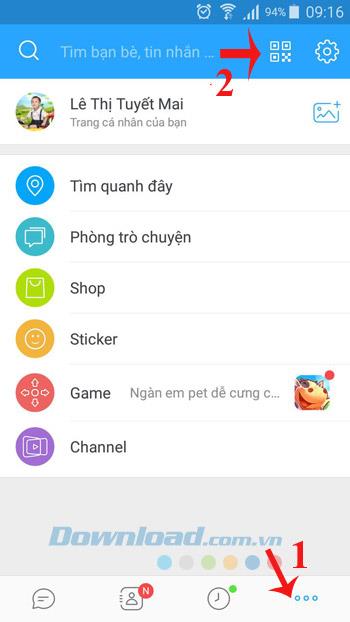

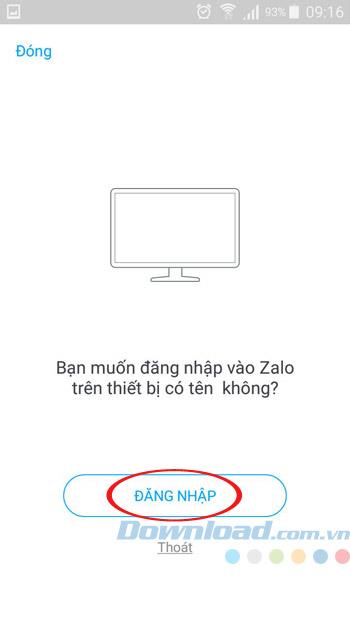
3. lépés: Mostantól a Zalo online használatával ingyenesen cseveghet, hívhat és küldhet SMS-t. A telefonján lévő névjegyek, valamint az üzenetek és hívások szinkronizálva lesznek az Ön kényelme érdekében. A csevegési folyamat során tetszés szerint küldhet mellékleteket, képeket, valamint hangulatjeleket szúrhat be.
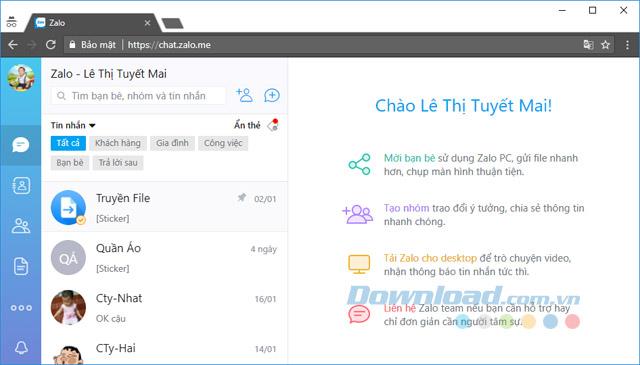
Állítsa be a Zalo Web értesítéseit a böngészőben
1. Állítsa be az új üzenet értesítési hangját a Zalo-n
Új üzenet érkezésekor hangjelzés beállításához kattintson a Beállítások fülre (fogaskerék ikon) a képernyő bal oszlopában, majd válassza az Új üzenet értesítési hangja lehetőséget. Ezután kattintson a Beállítások mentése gombra a módosítások mentéséhez.
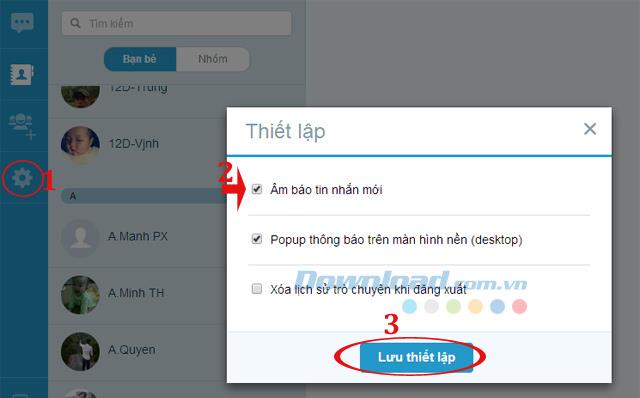
2. Állítsa be az értesítési előugró ablakot az asztalon (asztalon)
1. lépés: Ha új üzenet érkezésekor felugró értesítést szeretne megjeleníteni, tegye a következőket, a böngészőtől függően a módszer eltérő lesz. Chrome böngésző esetén , miután sikeresen bejelentkezett a Zaloba, megjelenik egy értesítési sor az alábbiak szerint. Kattintson a Kattintson ide az új üzenetértesítés funkció aktiválásához számítógépén. Ezután kattintson az Engedélyezés gombra.

Firefox böngésző esetén kattintson a Kattintson ide lehetőségre az értesítésen az értesítési funkció aktiválásához, majd továbbra is kattintson a legördülő nyílra , és válassza az Értesítések megjelenítése mindig lehetőséget az új üzenetértesítés funkció aktiválásához.
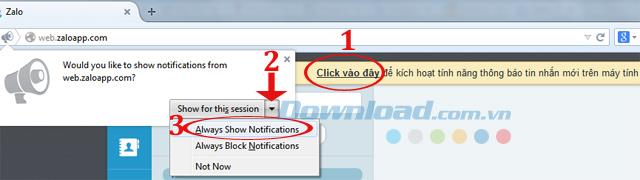
Ami az Opera böngészőt illeti , kattintson a Kattintson ide az értesítésre az értesítési funkció aktiválásához, majd kattintson az Engedélyezés gombra az aktiválás elfogadásához.

2. lépés: Ezután kattintson a Beállítások elemre , majd jelölje be a Felugró értesítési négyzetet az asztalon. Ezután kattintson a Beállítások mentése gombra a módosítások mentéséhez.
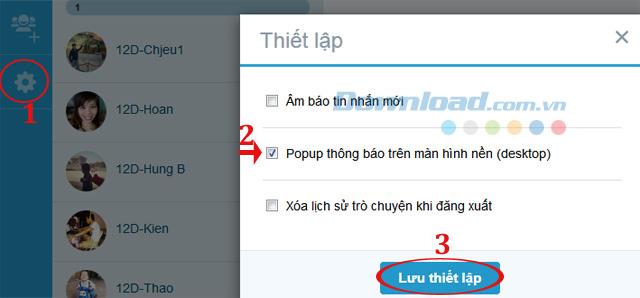
3. lépés: Mostantól minden alkalommal, amikor valaki üzenetet küld Önnek, az alábbiak szerint értesítést kap. Ha a hangszórón hagyja, hallani fogja a kísérő hangot.
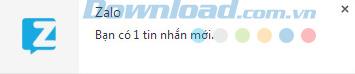
3. Állítsa be a csevegési előzmények törlését kijelentkezéskor
Ha minden kijelentkezéskor törölni szeretné a böngésző összes csevegési előzményét, kattintson a Beállítások fülre, majd jelölje be a Csevegési előzmények törlése kijelentkezéskor jelölőnégyzetet. Ezután kattintson a Beállítások mentése gombra a legutóbbi módosítások mentéséhez.
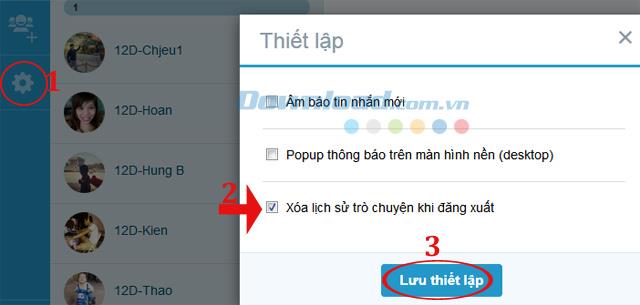
Vagy a képernyő bal alsó sarkában lévő kijelentkezés ikonra kattintva megjelenik egy értesítés, hogy ki szeretne-e jelentkezni a ZaloWebből vagy sem? Most, ha törölni szeretné a csevegési előzményeket, jelölje be a Csevegési előzmények törlése kijelentkezéskor jelölőnégyzetet . Ezután kattintson az Igen gombra a Zalo-ból való kijelentkezéshez.
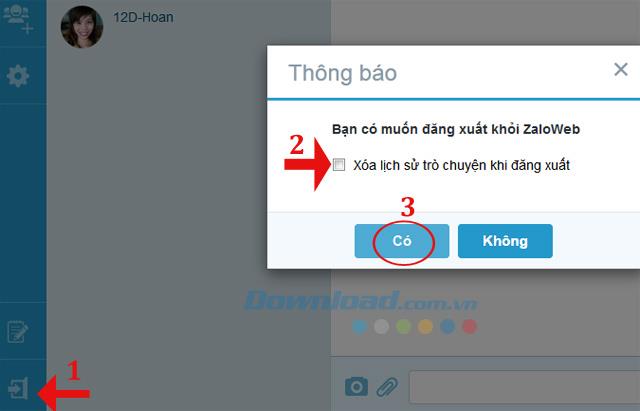
Videós utasítások a Zalo Web használatához közvetlenül a böngészőben
Tehát már tudja, hogyan kell használni a Zalo Web verziót. Egészen egyszerű, nem? A Zalo használata mellett ingyenesen használhatja a Yahoo-t, a Viber-t, a Skype-ot ... chateléshez, ingyenes hívásokhoz és üzenetküldéshez.
![Hogyan lehet élő közvetítést menteni a Twitch-en? [KIFEJEZETT] Hogyan lehet élő közvetítést menteni a Twitch-en? [KIFEJEZETT]](https://img2.luckytemplates.com/resources1/c42/image-1230-1001202641171.png)
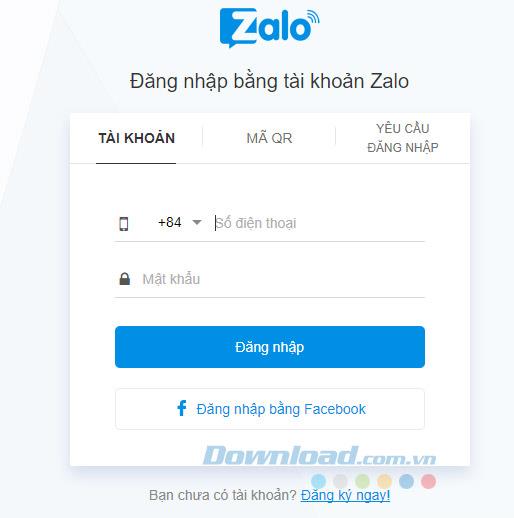
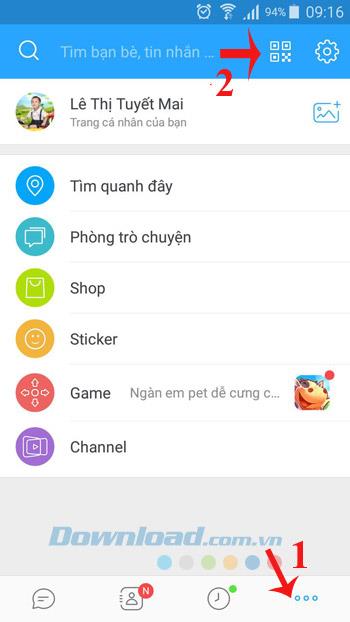

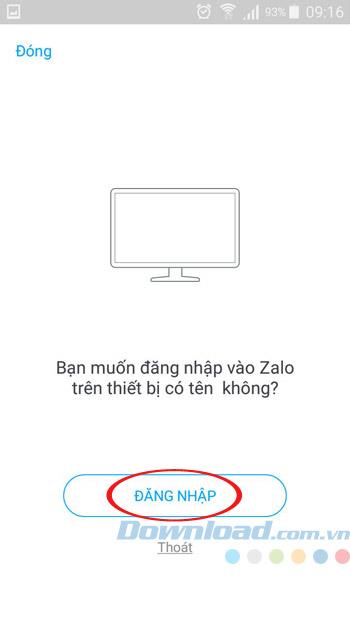
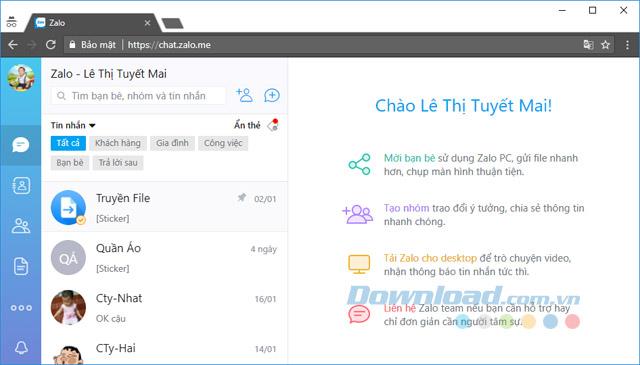
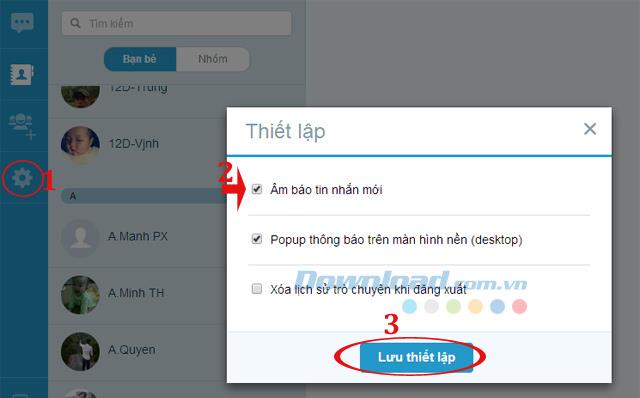

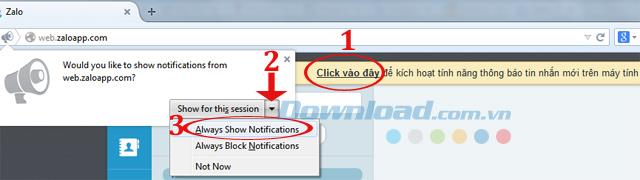

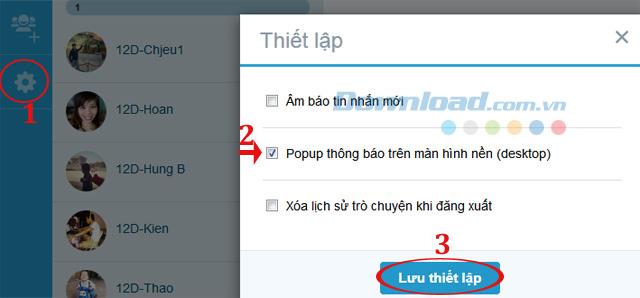
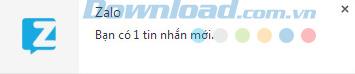
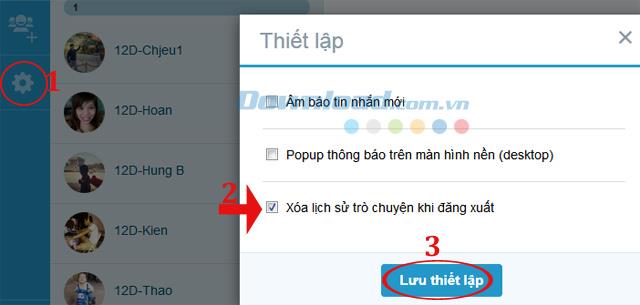
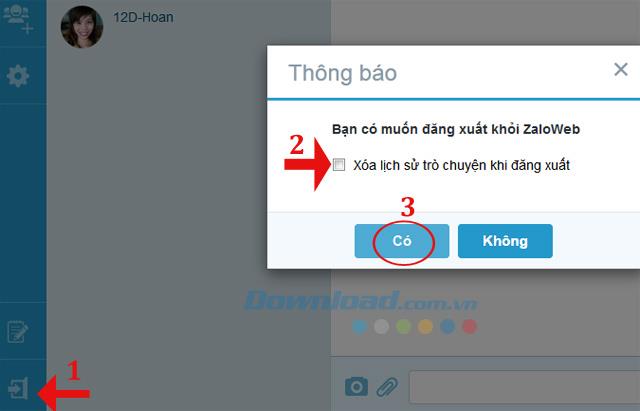


![[JAVÍTOTT] „A Windows előkészítése, ne kapcsolja ki a számítógépet” a Windows 10 rendszerben [JAVÍTOTT] „A Windows előkészítése, ne kapcsolja ki a számítógépet” a Windows 10 rendszerben](https://img2.luckytemplates.com/resources1/images2/image-6081-0408150858027.png)

![Rocket League Runtime Error javítása [lépésről lépésre] Rocket League Runtime Error javítása [lépésről lépésre]](https://img2.luckytemplates.com/resources1/images2/image-1783-0408150614929.png)



